PPT2010怎么设置去除图片背景
发布时间:2017-03-27 18:19
相关话题
在制作PPT的过程中,我们往往需要使用到无背景的图片素材,使PPT的视觉效果更好更精美,很多童鞋第一时间想到的都是使用PS抠图,但如果对PS软件使用不是很熟练的童鞋就会感觉非常的吃力,其实PPT软件也可以起到PS抠图的效果,而且能够很方便的去掉图片背景。下面小编马上就告诉大家怎么做。
PPT2010去除图片背景的方法
打开PPT2010,单击“插入—>图片”命令,插入您需要去掉背景的图片。

选择要去掉背景的图片,单击“图片工具—>格式—>删除背景”。
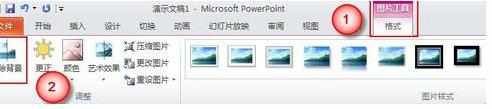
此时被选中的图片就会有一部分变成紫红色,紫红色部分就是需要删除的部分。

图片中还显示了一个框框,我们可以通过调整这个框来改变删除区域的大小。

调整好删除区域后,发现大拇指那个地方还有需要删除的白色,此时可以单击左上角的“标记要删除的区域”命令,鼠标箭头会变成画笔,在白色的小区域标记一下,会出现一个减号。
另外:如果删除的区域中有需要保留的,请单击左上角的“标记要保留的区域”命令,此时该地方会出现一个加号。

最后将需要保留的与需要删除的都标记好后,点击左上角的“保留更改”按钮。
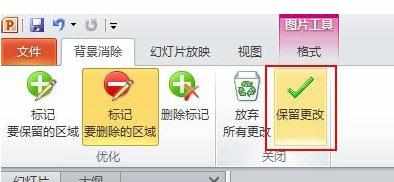
7下图就是我通过以上步骤在PPT2010处理后的效果图,是不是使用PPT2010很容易就能够把背景图片去掉了。

PP

PPT2010怎么设置去除图片背景的评论条评论